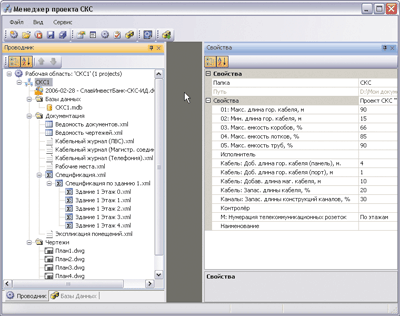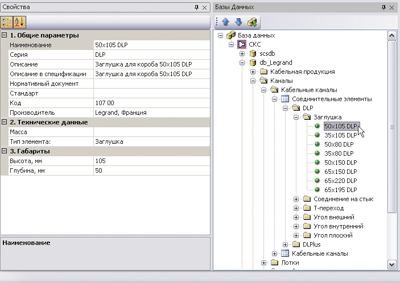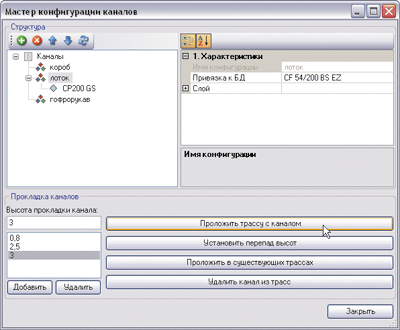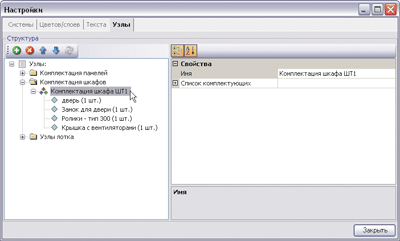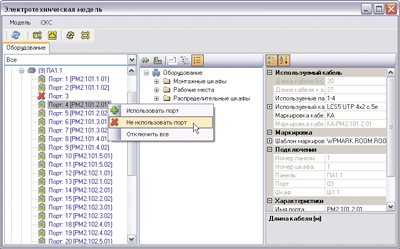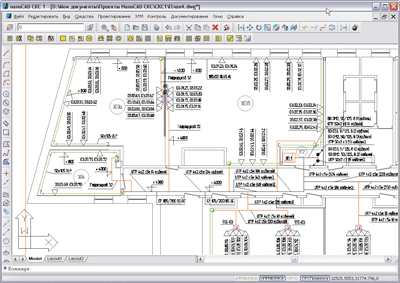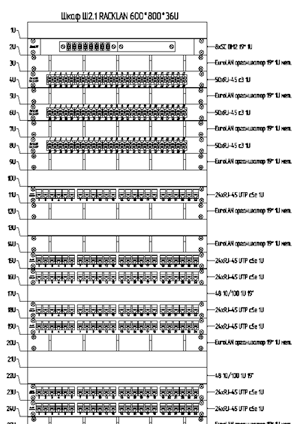nanoCAD СКС
Установка оборудования на план этажа и его маркировка
Соединения горизонтальной и магистральной подсистем
Нами взята еще одна вершина — мы выпустили первое узкоспециализированное вертикальное приложение nanoCAD СКС, предназначенное для проектировщиков СКС, для автоматизации их работы, для увеличения производительности труда.
Программный продукт nanoCAD СКС позволяет решать следующие задачи, стоящие перед проектировщиком:
- консолидация информации по проекту;
- создание системы кабельных каналов;
- проектирование горизонтальной подсистемы;
- проектирование магистральной подсистемы здания;
- проектирование распределительных пунктов этажа и здания;
- проектирование магистральных кабелей и кроссов телефонии здания;
- автоматическая трассировка кабелей;
- автоматическое составление отчетных документов (спецификация, кабельные журналы, схемы компоновки монтажных конструктивов).
Впрочем, обо всем по порядку…
Менеджер проекта СКС
За консолидацию информации по всему проекту отвечает Менеджер проекта СКС (рис. 1).
Рис. 1. nanoCAD СКС. Менеджер проекта СКС
С помощью Менеджера проекта производятся все основные операции (создание, загрузка, добавление, удаление) с входящими в проект документами; в нем устанавливаются настройки проекта и исполнения отдельных документов; осуществляется просмотр и редактирование документов; выполняется назначение в свойствах проекта Различных данных и условий (например, емкостных характеристик кабельных каналов и допустимых запасов длин кабеля). Это позволяет оценивать оборудование в спецификации, максимально приближенной к реальным условиям монтажа систем. С помощью Менеджера проекта можно добавлять в общий проект файлы данных из других программ (MS Word, MS Excel и др.) и размещать их по определенным директориям. Использование Менеджера проекта делает процесс проектирования более логичным.
Базы данных
В программном продукте nanoCAD СКС присутствуют базы данных производителей оборудования СКС (рис. 2), таких как Cablofil, Eurolan, Legrand, Quintela, R&M, Schneider Electric, с различным функциональным назначением элементов: это и кабельные системы, и кабеленесущие системы. В программе представлено множество элементов, таких как сборочные узлы монтажных шкафов, коммутационных панелей, креплений для лотков и т.д.
Рис. 2. nanoCAD СКС. Базы данных оборудования СКС
Также в nanoCAD СКС присутствует и база УГО с различными функциональными элементами — УГО монтажных конструктивов, рабочих мест, кроссов.
Все базы оборудования открываются в Менеджере проектов с помощью инструмента ![]() Менеджер баз данных, позволяющего легко и быстро создавать базы новых производителей, а также подгружать существующие с любого места на диске рабочей станции пользователя или с сервера.
Менеджер баз данных, позволяющего легко и быстро создавать базы новых производителей, а также подгружать существующие с любого места на диске рабочей станции пользователя или с сервера.
К тому же, заполнять БД можно и через MS Excel, для чего в контекстное меню категорий элементов добавлены команды импорта из этой программы и экспорта в нее (рис. 3).
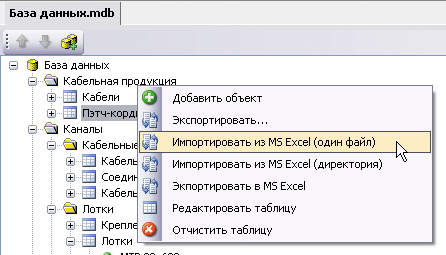
Рис. 3. nanoCAD СКС. Команды контекстного меню для импорта и экспорта в MS Excel
Не секрет, что при проектировании объектов для различных заказчиков используется одна и та же элементная база одних и тех же производителей оборудования. В nanoCAD СКС предусмотрен экспорт базы данных выполненного проекта в новый. Процедура экспорта будет предложена при создании нового проекта.
Создание кабеленесущих систем
В программном продукте nanoCAD СКС предусмотрен Мастер конфигурации каналов, с помощью которого создается система кабельных каналов. С помощью инструментов Мастера трасса прокладывается с выбранным типом кабельного канала и с выбранной высотой установки кабельного канала.
К тому же, не выходя из Мастера конфигурации каналов, можно устанавливать УГО перепада высот и назначать им тип используемого кабельного канала.
При прокладке трасс (как «пустых», так и с типом кабельного канала) любой поворот трассы в горизонтальной плоскости будет сопровождаться появлением окна с запросом типа угла поворота (рис. 4). Если для кабельного канала необходимо использовать внутренний угол, он установится по умолчанию при нажатии клавиш ENTER или «Пробел». При необходимости использовать внешний угол нажмите кнопку Внешний угол. Для случаев, когда устанавливать угол не требуется, предназначена кнопка Не ставить.
Рис. 4. nanoCAD СКС. Мастер конфигурации каналов
Пропущенные или не установленные соединительные элементы можно всегда добавить, используя команду панели инструментов ![]() Установить угол, тройник, крестовину. При установке внутренних или внешних углов будет появляться запрос, аналогичный показанному на рис. 5.
Установить угол, тройник, крестовину. При установке внутренних или внешних углов будет появляться запрос, аналогичный показанному на рис. 5.

Рис. 5. nanoCAD СКС. Запрос типа угла поворота
При нажатии кнопки Автоматический подбор соединительных элементов на панели инструментов программы автоматически выполняется подбор соединительных элементов для кабельных каналов — на основе информации о типоразмерах кабельного канала, серии и производителе.
Плоские углы установятся автоматически, если два однотипных участка кабельного канала расположены на различных высотах и между ними установлено УГО перепада высот с тем же типом кабельного канала. Т-переходы или Т-образные ответвления автоматически устанавливаются в случае, если два однотипных участка кабельного канала расположены на одной высоте, между ними установлено УГО перепада высот, а от УГО отходит кабельный канал другого типа на другой высоте установки. Для лотков и труб выполняется тот же автоматический подбор соединительных элементов, только без учета специфики углов поворота (внутренние или внешние).
Рис. 6. nanoCAD СКС. Сборочные узлы
Для конфигураций кабельных каналов «Короб» и «Лоток» могут быть добавлены элементы «Перегородка» и «Крышка» (рис. 4), причем если понадобится использовать несколько крышек разного типоразмера (например, при работе с коробами большого сечения), то из базы данных в конфигурацию кабельного канала можно добавить несколько типов крышек или перегородок.
Составные элементы
За состав таких объектов, как монтажные шкафы, телефонные кроссы, панели, сборочные узлы крепления лотков, отвечает вкладка Узлы окна Настройки (рис. 5).
Для каждого типа элементов в базе данных предусмотрена своя подкатегория с сортировкой по сериям и функциональному назначению. Установка комплектации для составного оборудования осуществляется в окне Свойства по каждой единице оборудования. Для удобства пользователей существует возможность переносить конфигурации составных объектов из проекта в проект.
Рис. 7. nanoCAD СКС. Оборудование и маркировки
Чтобы установить узлы крепления лотков, в базе УГО требуется создать УГО крепления и при его установке на трассу выбрать нужную конфигурацию.
Средствами nanoCAD СКС вы можете создавать составные панели — это важно, когда в кабельной системе используются оптические соединения.
Установка оборудования на план этажа и его маркировка
Для установки оборудования СКС на план этажа здания в программе nanoCAD СКС используется база УГО, в которую включены УГО различного оборудования СКС — монтажные шкафы, рабочие места, сервисные колонны, лючки. После установки оборудования программа предложит выбрать из базы оборудования соответствующий элемент, что позволяет устанавливать оборудование, не допуская ошибок.
Все установленное на план этажа здания оборудование может быть промаркировано. Рабочие места, монтажные шкафы и прочее может быть промаркировано согласно условиям выполнения проекта. Для маркировки рабочих мест используется специально разработанный шаблон маркировки, который позволяет маркировать не только рабочее место, но и каждый порт рабочего места согласно выбранной маске.
Кабельные каналы маркируются по трем характеристикам: тип используемого кабельного канала, высота установки кабельного канала и процент заполнения кабельного канала.
Все маркировки интеллектуальны, они будут изменяться автоматически при изменении маски маркировки портов рабочих мест, высоты установки кабельных каналов, количества проложенных в кабельных каналов кабелей.
Соединения горизонтальной и магистральной подсистем
За все соединения горизонтальной и магистральной подсистем отвечает электротехническая модель проекта. В электротехнической модели отображаются все порты панелей и порты рабочих мест. Присутствует и подсветка подключенных и неподключенных портов. Это позволяет подойти к подключениям более гибко — например, в случаях, когда подключение к панели необходимо произвести с последних или со средних портов панели либо при подготовке исполнительной документации, когда подключения по ходу монтажа системы производились в другом порядке.
Рис. 8. nanoCAD СКС. Соединения горизонтальной подсистемы
В режиме автоматического распределения по группе панелей вы можете задавать группы подключения для каждой пэтч-панели. Это важно при использовании одного распределительного пункта на несколько этажей проектируемого здания.
Каждому порту пэтч-панели можно задать значение по его использованию, причем сделать это на любом этапе разработки проекта — даже когда уже произведено подключение к рабочим местам.
Создание отчетных документов
Программный продукт nanoCAD СКС позволяет автоматически создавать отчетные документы — три варианта кабельного журнала (горизонтальные соединения, магистральные соединения, соединение телефонии), спецификации оборудования, в том числе и поэтажные по ГОСТ 21.110-95, схему компоновки монтажных конструктивов (рис. 9). Все данные вносятся в документы по принципу «что нанесено на план, то и в документах». К тому же, в спецификацию можно включать через Менеджер проекта и дополнительное оборудование, которое не установлено на плане. Все табличные документы выгружаются в MS Word, MS Excel, файлы *.dwg. Перед выгрузкой документы могут быть отредактированы.
Рис. 9. nanoCAD СКС. Схема компоновки монтажного конструктива
Заключение
nanoCAD СКС является простой для понимания и применения при проектировании СКС зданий программой. Ее главное достоинство — скорость выполнения проекта (мы рассчитываем на увеличение производительности труда проектировщика как минимум в два с половиной раза), а также способность в любой момент создать его дополнительные версии с применением оборудования и материалов другого производителя.
Использование собственной платформы делает наш продукт независимым от другого программного обеспечения, что существенно снижает стоимость владения нашим программным продуктом и дает возможность проектировщикам цивилизованно работать с легальной САПР.
P.S. nanoCAD СКС является лишь частью автоматизации процесса проектирования «слаботочки», еще одна часть — это проектирование сигнализации, как пожарной так и охранной. И в ближайшее время мы порадуем проектировщиков еще одним программным продуктом, возможности которого приятно удивят их.